CAD批量更改外部參照圖層顏色的方法
有時候我們在使用中望CAD進(jìn)行繪制和設(shè)計的過程中導(dǎo)入了外部參照,卻發(fā)現(xiàn)添加進(jìn)圖紙中的外部參照的顏色過于復(fù)雜,作為參照圖紙不太方便,不利于我們進(jìn)行觀察和參考。針對這一問題,我們往往會選擇對外部參照的圖層顏色進(jìn)行統(tǒng)一的修改。那么在實際操作過程中,我們應(yīng)該如何實現(xiàn)上述效果呢?本文將會詳細(xì)介紹具體的操作方法:
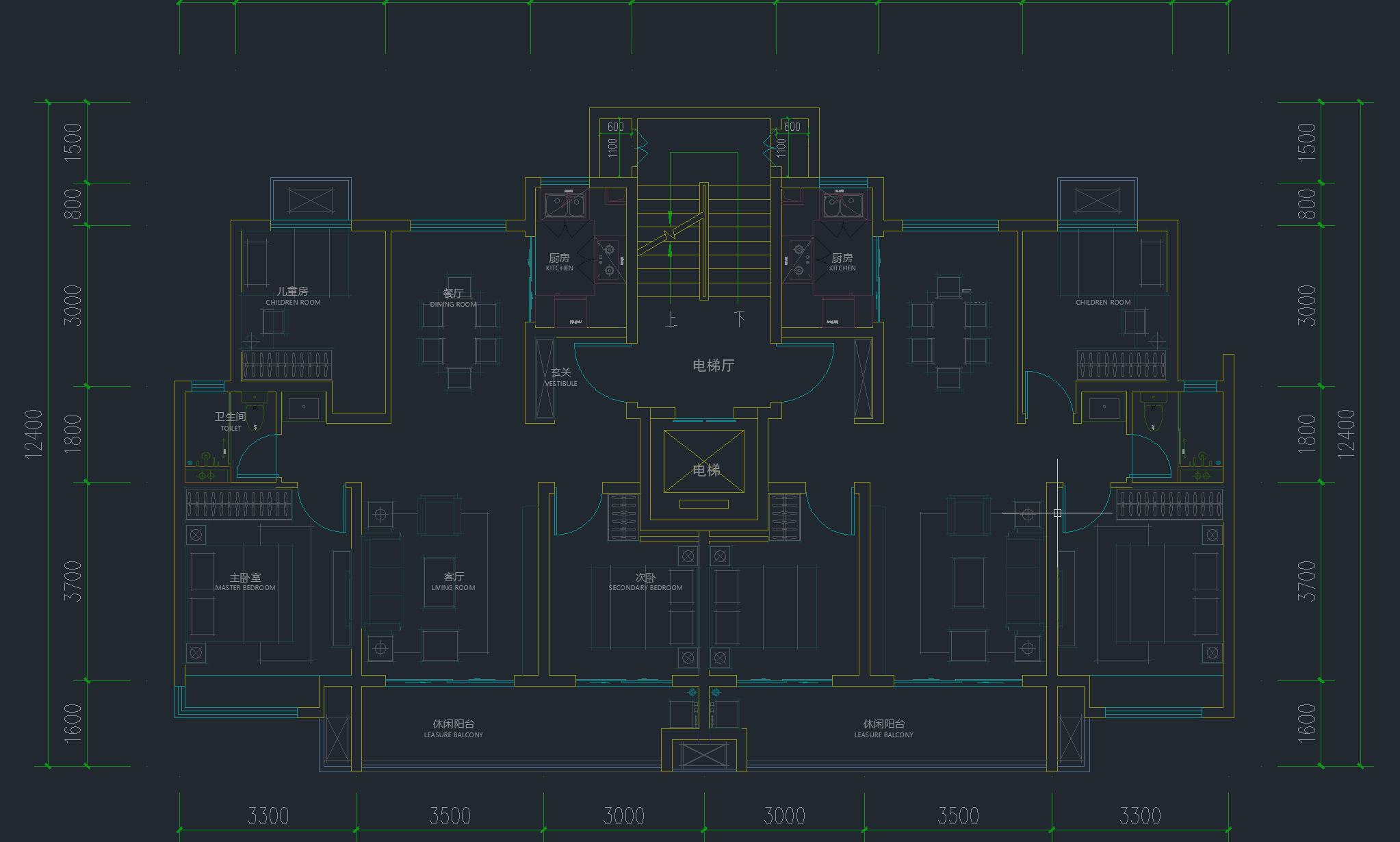
1.在導(dǎo)入外部參照圖紙后,我們可以輸入【la】或是點擊工具欄中的【圖層特性管理器】,打開圖層特性管理器的對話框。
2.接著,點擊圖層管理器左側(cè)的【外部參照】,選擇要修改的參照圖紙,再按住【shift】鍵將圖層全部選中。
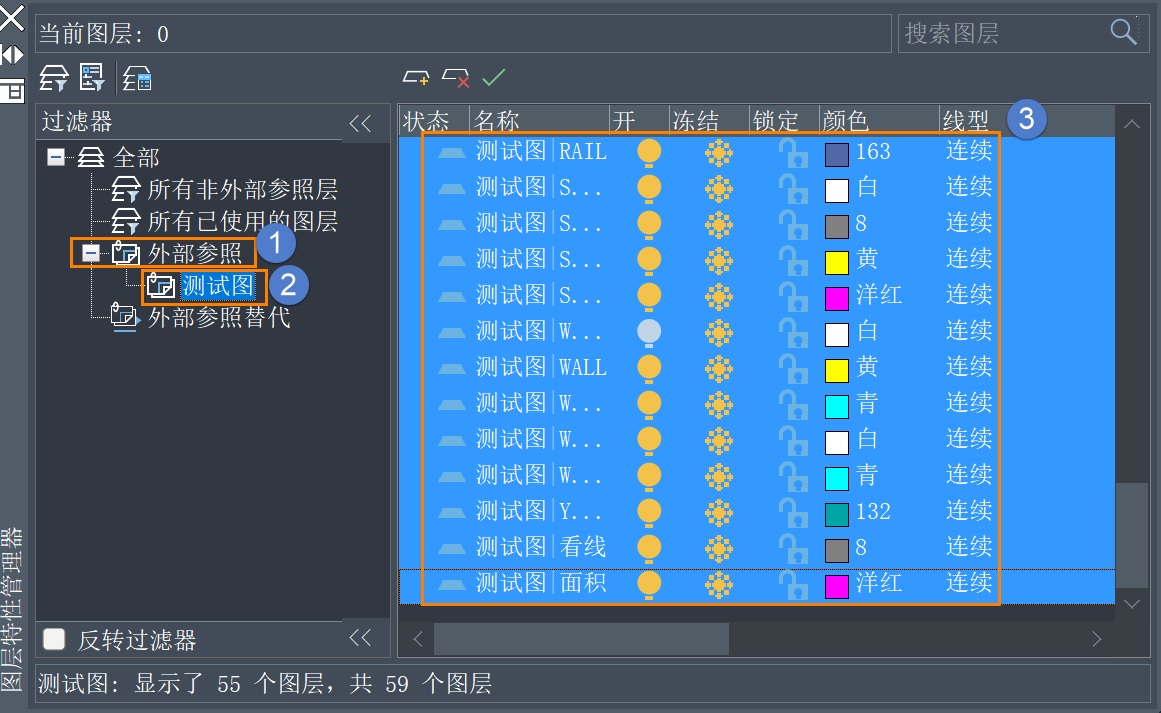
3.然后,點擊【圖層顏色】按鈕,選擇想要使用的【索引顏色】并點擊確定,本文以8號色為例,此時外部參照所有的圖層都設(shè)置為8號色了。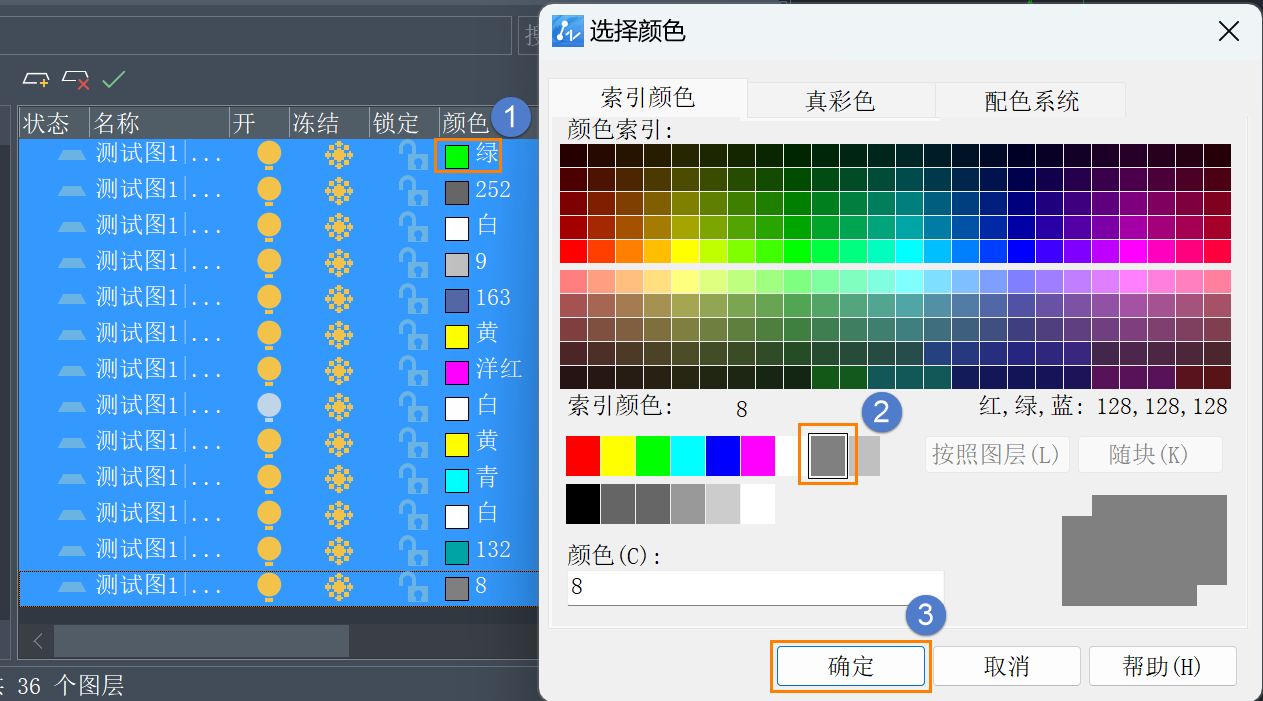
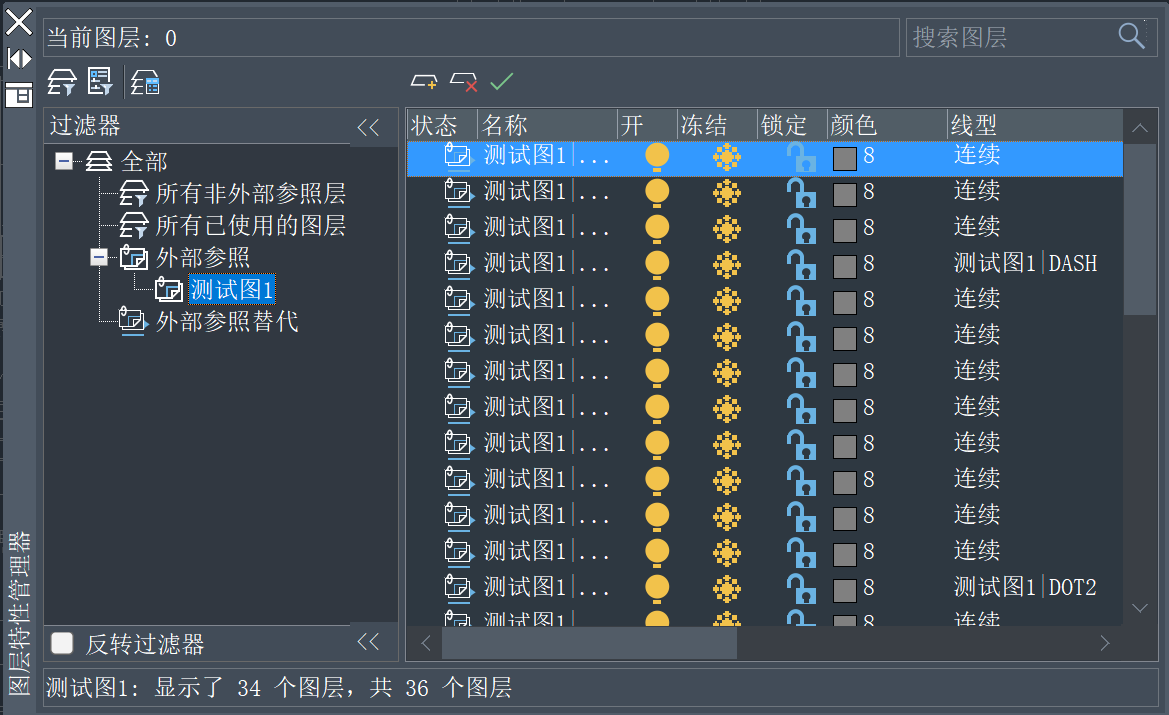
4.最后,關(guān)閉【圖層特性管理器】,我們可以看到外部參照的圖層顏色被統(tǒng)一修改了。
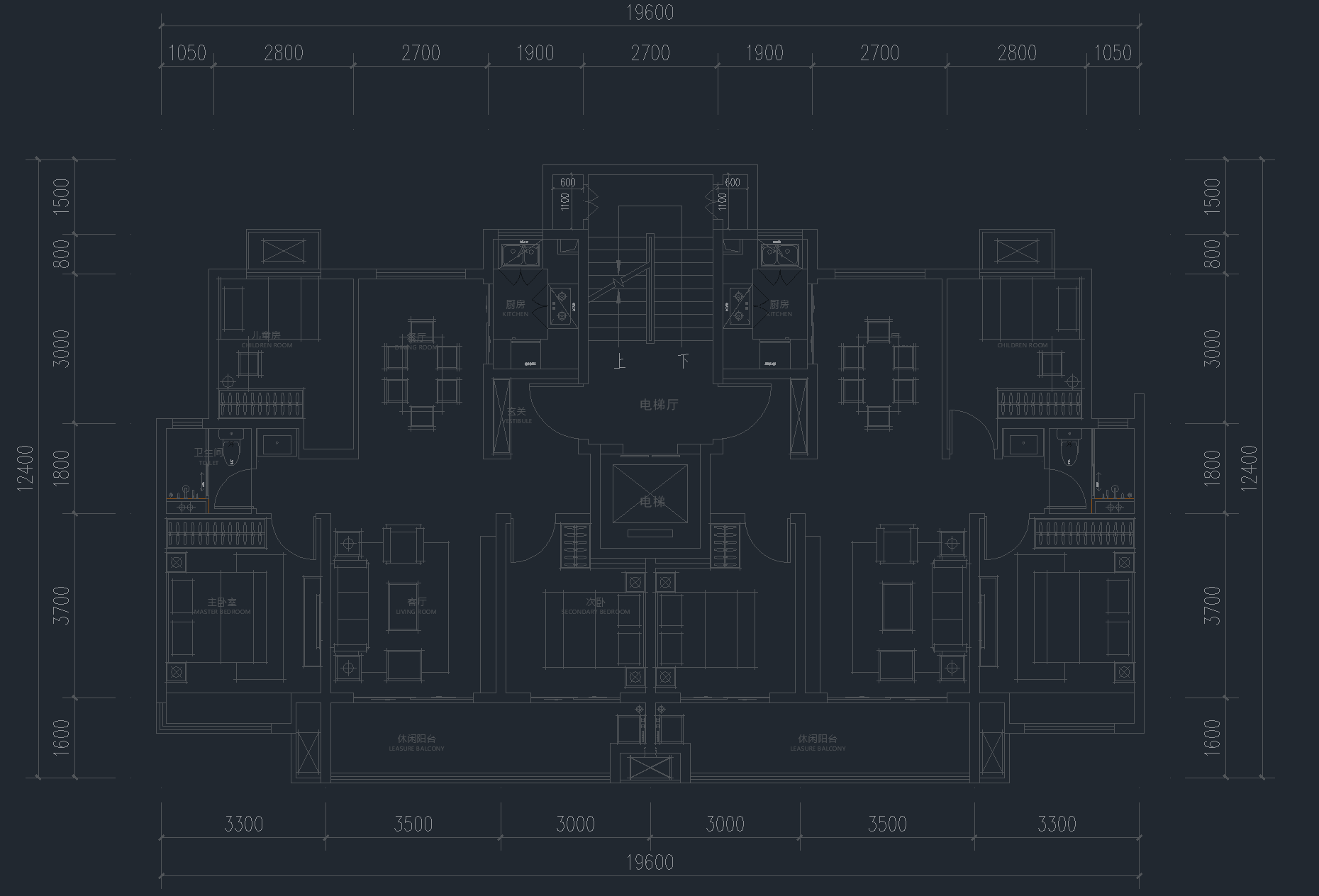
上述就是在中望CAD中批量更改外部參照圖層顏色的方法,大家學(xué)會了嗎?
推薦閱讀:CAD
推薦閱讀:CAD制圖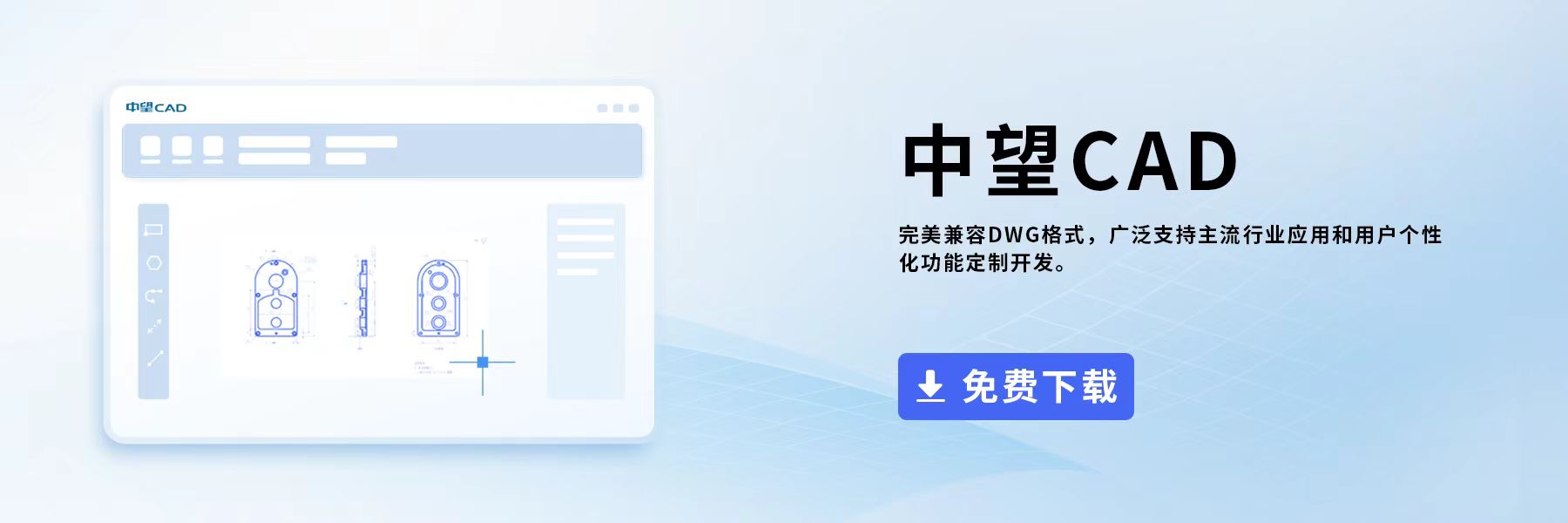
·中望CAx一體化技術(shù)研討會:助力四川工業(yè),加速數(shù)字化轉(zhuǎn)型2024-09-20
·中望與江蘇省院達(dá)成戰(zhàn)略合作:以國產(chǎn)化方案助力建筑設(shè)計行業(yè)數(shù)字化升級2024-09-20
·中望在寧波舉辦CAx一體化技術(shù)研討會,助推浙江工業(yè)可持續(xù)創(chuàng)新2024-08-23
·聚焦區(qū)域發(fā)展獨特性,中望CAx一體化技術(shù)為貴州智能制造提供新動力2024-08-23
·ZWorld2024中望全球生態(tài)大會即將啟幕,誠邀您共襄盛舉2024-08-21
·定檔6.27!中望2024年度產(chǎn)品發(fā)布會將在廣州舉行,誠邀預(yù)約觀看直播2024-06-17
·中望軟件“出海”20年:代表中國工軟征戰(zhàn)世界2024-04-30
·2024中望教育渠道合作伙伴大會成功舉辦,開啟工軟人才培養(yǎng)新征程2024-03-29
·玩趣3D:如何應(yīng)用中望3D,快速設(shè)計基站天線傳動螺桿?2022-02-10
·趣玩3D:使用中望3D設(shè)計車頂帳篷,為戶外休閑增添新裝備2021-11-25
·現(xiàn)代與歷史的碰撞:阿根廷學(xué)生應(yīng)用中望3D,技術(shù)重現(xiàn)達(dá)·芬奇“飛碟”坦克原型2021-09-26
·我的珠寶人生:西班牙設(shè)計師用中望3D設(shè)計華美珠寶2021-09-26
·9個小妙招,切換至中望CAD竟可以如此順暢快速 2021-09-06
·原來插頭是這樣設(shè)計的,看完你學(xué)會了嗎?2021-09-06
·玩趣3D:如何巧用中望3D 2022新功能,設(shè)計專屬相機?2021-08-10
·如何使用中望3D 2022的CAM方案加工塑膠模具2021-06-24
·CAD無法連接多段線的情況及解決方法2021-06-03
·如何調(diào)整CAD云線的弧長為相等狀態(tài)?2024-01-23
·CAD怎么等分一條直線或者曲線?怎么沿曲線排列圖形?2021-06-11
·為什么CAD中顯示為實心的箭頭,打印出來卻是空心的?2024-05-13
·CAD如何繪制雙心形的圖案2019-03-11
·CAD繪制垃圾回收圖標(biāo)2022-11-14
·CAD如何繪制四人桌椅2019-08-23
·CAD圖紙中的圖片無法顯示內(nèi)容怎么回事2023-09-19








